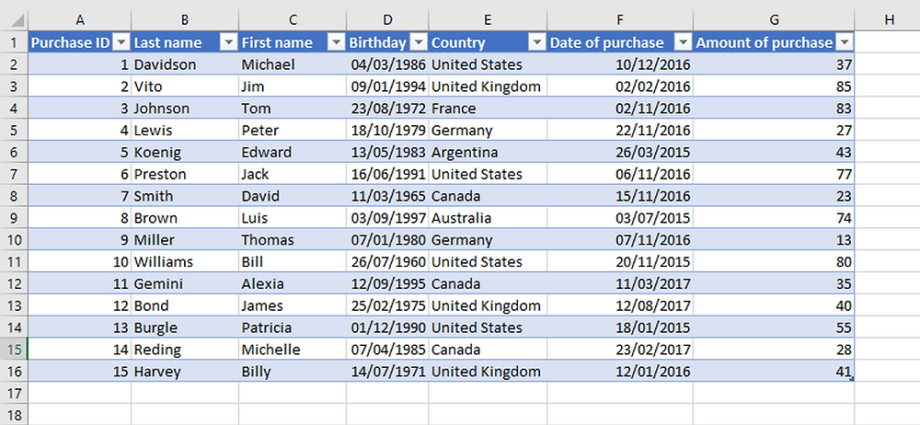Yaliyomo
Excel inachukuliwa na wengi kuwa programu ya lahajedwali. Kwa hiyo, swali la jinsi ya kuunda na kufanya kazi na meza inaweza kuonekana kuwa ya ajabu kwa mtazamo wa kwanza. Lakini watu wachache wanajua ni tofauti gani kuu kati ya Excel na lahajedwali. Kwa kuongeza, sehemu hii ya kifurushi cha Microsoft Office sio mwingiliano na lahajedwali kila wakati. Aidha, kazi kuu ya Excel ni usindikaji wa habari ambayo inaweza kuwasilishwa kwa aina tofauti. Pia katika fomu ya jedwali.
Au hali inaweza kutokea wakati inahitajika kuchagua safu tofauti kwa meza na kuibadilisha ipasavyo. Kwa ujumla, kuna idadi kubwa ya uwezekano wa kutumia meza, kwa hiyo hebu tuwaangalie kwa undani zaidi.
dhana ya meza smart
Bado kuna tofauti kati ya laha ya Excel na lahajedwali mahiri. Ya kwanza ni eneo lililo na idadi fulani ya seli. Baadhi yao wanaweza kujazwa na taarifa fulani, wakati wengine ni tupu. Lakini hakuna tofauti ya kimsingi kati yao kutoka kwa mtazamo wa kiufundi.
Lakini lahajedwali ya Excel ni dhana tofauti kimsingi. Sio mdogo kwa anuwai ya data, ina mali yake mwenyewe, jina, muundo fulani na idadi kubwa ya faida.
Kwa hiyo, unaweza kuchagua jina tofauti kwa meza ya Excel - "Smart Table" au Smart Table.
Unda meza mahiri
Tuseme tumeunda safu ya data yenye maelezo ya mauzo.
Bado sio meza. Ili kugeuza safu ndani yake, unahitaji kuichagua na kupata kichupo cha "Ingiza" na huko pata kitufe cha "Jedwali" kwenye kizuizi cha jina moja.
Dirisha ndogo itaonekana. Ndani yake, unaweza kurekebisha seti ya seli ambazo unataka kugeuza kuwa meza. Kwa kuongeza, lazima ueleze kwamba mstari wa kwanza una vichwa vya safu. Unaweza pia kutumia njia ya mkato ya kibodi Ctrl + T kuleta kisanduku sawa cha mazungumzo.
Kimsingi, hakuna kitu kinachohitaji kubadilishwa katika hali nyingi. Baada ya hatua kuthibitishwa kwa kubonyeza kitufe cha "Sawa", safu iliyochaguliwa hapo awali itakuwa meza mara moja.
Kabla ya kuweka moja kwa moja mali zake, unahitaji kuelewa jinsi programu yenyewe inavyoona meza. Baada ya hapo, mambo mengi yatakuwa wazi.
Kuelewa Muundo wa Jedwali la Excel
Jedwali zote zina jina maalum linaloonyeshwa kwenye kichupo maalum cha Kubuni. Inaonyeshwa mara baada ya uteuzi wa seli yoyote. Kwa chaguo-msingi, jina linachukua fomu "Jedwali la 1" au "Jedwali la 2", na kwa mtiririko huo.
Ikiwa unahitaji kuwa na meza kadhaa katika hati moja, inashauriwa kuwapa majina hayo ili baadaye uweze kuelewa ni habari gani iliyomo wapi. Katika siku zijazo, itakuwa rahisi zaidi kuingiliana nao, kwako na kwa watu wanaotazama hati yako.
Kwa kuongeza, majedwali yaliyotajwa yanaweza kutumika katika Hoji ya Nguvu au idadi ya nyongeza nyingine.
Wacha tuite meza yetu "Ripoti". Jina linaweza kuonekana kwenye dirisha linaloitwa meneja wa jina. Ili kuifungua, unahitaji kwenda kwa njia ifuatayo: Fomula - Majina Yaliyofafanuliwa - Meneja wa Jina.
Inawezekana pia kuingiza formula kwa mikono, ambapo unaweza pia kuona jina la meza.
Lakini jambo la kufurahisha zaidi ni kwamba Excel ina uwezo wa kuona wakati huo huo meza katika sehemu kadhaa: kwa ukamilifu, na pia katika safu wima, vichwa, jumla. Kisha viungo vitaonekana hivi.
Kwa ujumla, ujenzi huo hutolewa tu kwa madhumuni ya mwelekeo sahihi zaidi. Lakini hakuna haja ya kuzikariri. Zinaonyeshwa kiotomatiki katika vidokezo vya zana vinavyoonekana baada ya kuchagua Jedwali na jinsi mabano ya mraba yatafunguliwa. Ili kuziingiza, lazima kwanza uwezeshe mpangilio wa Kiingereza.
Chaguo linalohitajika linaweza kupatikana kwa kutumia kitufe cha Tab. Usisahau kufunga mabano yote yaliyo kwenye fomula. Viwanja sio ubaguzi hapa.
Ikiwa unataka kujumlisha yaliyomo kwenye safu nzima na mauzo, lazima uandike fomula ifuatayo:
=SUM(D2:D8)
Baada ya hayo, itageuka moja kwa moja =SUM(Ripoti[Mauzo]). Kwa maneno rahisi, kiungo kitasababisha safu maalum. Rahisi, kukubaliana?
Kwa hivyo, chati yoyote, fomula, safu, ambapo jedwali mahiri litatumika kuchukua data kutoka kwayo, itatumia habari iliyosasishwa kiotomatiki.
Sasa hebu tuzungumze kwa undani zaidi kuhusu meza ambazo zinaweza kuwa na mali.
Jedwali la Excel: Sifa
Kila jedwali lililoundwa linaweza kuwa na vichwa vya safu wima nyingi. Mstari wa kwanza wa safu hutumika kama chanzo cha data.
Kwa kuongeza, ikiwa ukubwa wa meza ni kubwa sana, wakati wa kushuka chini, badala ya barua zinazoonyesha safu zinazofanana, majina ya nguzo yanaonyeshwa. Hii itakuwa ya kupendeza kwa mtumiaji, kwani haitakuwa muhimu kurekebisha maeneo kwa mikono.
Pia inajumuisha kichujio otomatiki. Lakini ikiwa huihitaji, unaweza kuizima kila wakati kwenye mipangilio.
Pia, maadili yote ambayo yameandikwa mara moja chini ya seli ya mwisho ya safu ya jedwali yameunganishwa nayo yenyewe. Kwa hiyo, wanaweza kupatikana moja kwa moja katika kitu chochote kinachotumia data kutoka safu ya kwanza ya meza katika kazi yake.
Wakati huo huo, seli mpya zimeundwa kwa muundo wa jedwali, na fomula zote maalum kwa safu hii zimeandikwa kiotomatiki ndani yao. Kwa maneno rahisi, ili kuongeza ukubwa wa meza na kupanua, ingiza tu data sahihi. Kila kitu kingine kitaongezwa na programu. Vivyo hivyo kwa safu wima mpya.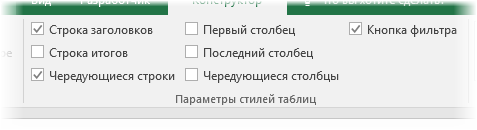
Ikiwa fomula imeingizwa kwenye angalau seli moja, basi inaenea kiotomatiki kwenye safu nzima. Hiyo ni, hauitaji kujaza seli kwa mikono, kila kitu kitatokea kiotomatiki, kama inavyoonyeshwa kwenye skrini hii ya uhuishaji.
Vipengele hivi vyote ni vyema. Lakini unaweza kubinafsisha meza mwenyewe na kupanua utendaji wake.
Mpangilio wa jedwali
Kwanza unahitaji kufungua kichupo cha "Designer", ambapo vigezo vya meza ziko. Unaweza kuzibadilisha zikufae kwa kuongeza au kufuta visanduku maalum vya kuteua vilivyo katika kikundi cha "Chaguo za Mtindo wa Jedwali".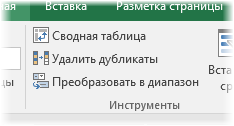
Chaguzi zifuatazo hutolewa:
- Ongeza au ondoa safu ya kichwa.
- Ongeza au ondoa safu mlalo yenye jumla.
- Fanya mistari iwe mbadala.
- Angazia safu wima zilizokithiri kwa herufi nzito.
- Huwasha au kulemaza ujazo wa mistari yenye mistari.
- Zima kichujio otomatiki.
Unaweza pia kuweka umbizo tofauti. Hii inaweza kufanywa kwa kutumia chaguzi zilizo kwenye kikundi cha Mitindo ya Jedwali. Hapo awali, umbizo ni tofauti na ile iliyo hapo juu, lakini katika hali ambayo unaweza kubinafsisha mwonekano unaotaka kila wakati.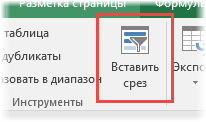
Unaweza pia kupata kikundi cha "Zana", ambapo unaweza kuunda jedwali la egemeo, kufuta nakala na kubadilisha jedwali hadi safu ya kawaida.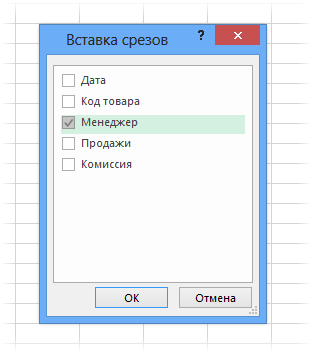
Lakini kipengele cha burudani zaidi ni kuundwa kwa vipande.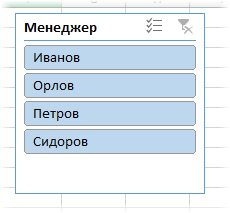
Kipande ni aina ya kichujio kinachoonyeshwa katika kipengele tofauti cha picha. Ili kuiingiza, unahitaji kubofya kitufe cha "Ingiza Slicer" cha jina moja, na kisha uchague safu ambazo ungependa kuondoka.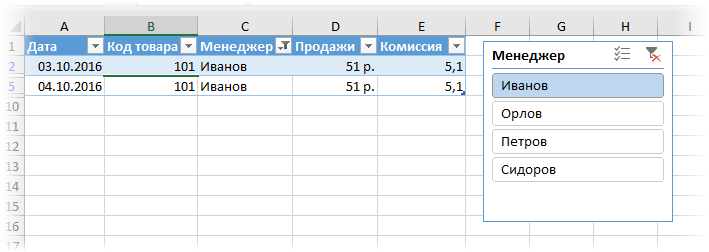
Hiyo ndiyo yote, sasa paneli inaonekana, ambayo inaorodhesha maadili yote ya kipekee yaliyomo kwenye seli za safu hii.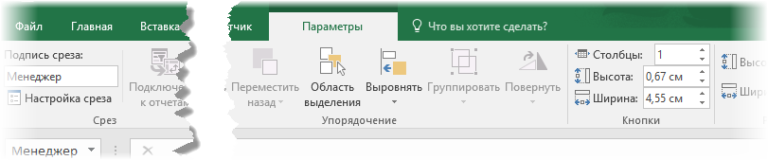
Ili kuchuja jedwali, lazima uchague kategoria ambayo inavutia zaidi kwa sasa.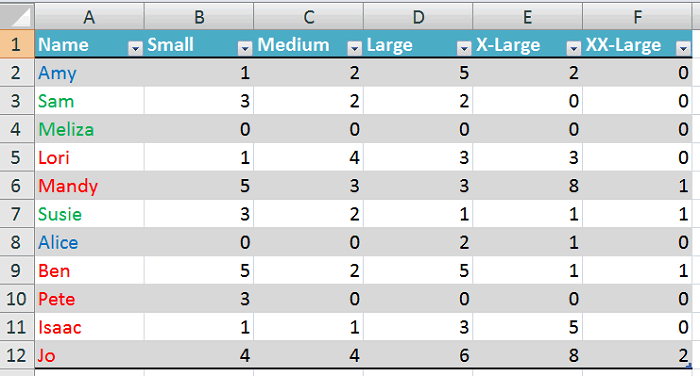
Kategoria nyingi zinaweza kuchaguliwa kwa kutumia kikata. Ili kufanya hivyo, lazima ubofye kitufe cha Ctrl au ubofye kitufe kwenye kona ya juu ya kulia hadi kushoto ili kuondoa chujio kabla ya kuanza uteuzi.
Ili kuweka vigezo moja kwa moja kwenye Ribbon, unaweza kutumia kichupo cha jina moja. Kwa msaada wake, inawezekana kuhariri mali mbalimbali za kipande: kuonekana, ukubwa wa kifungo, wingi, na kadhalika.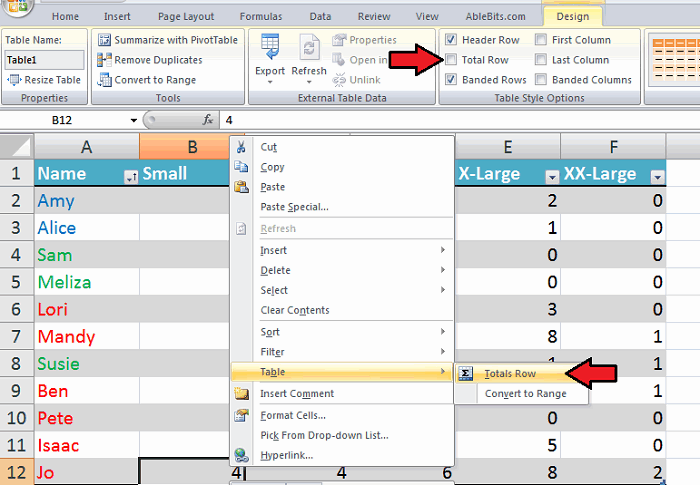
Mapungufu Muhimu ya Jedwali Mahiri
Licha ya ukweli kwamba lahajedwali za Excel zina faida nyingi, mtumiaji bado atalazimika kuvumilia shida kadhaa:
- Maoni hayafanyi kazi. Kwa maneno rahisi, hakuna njia ya kukumbuka vigezo fulani vya karatasi.
- Huwezi kushiriki kitabu na mtu mwingine.
- Haiwezekani kuingiza jumla ndogo.
- Huwezi kutumia fomula za safu.
- Hakuna njia ya kuunganisha seli. Lakini haipendekezi kufanya hivyo.
Walakini, kuna faida nyingi zaidi kuliko hasara, kwa hivyo hasara hizi hazitaonekana sana.
Mifano ya Jedwali Mahiri
Sasa ni wakati wa kuzungumza juu ya hali ambazo lahajedwali mahiri za Excel zinahitajika na ni hatua gani zinaweza kuchukuliwa ambazo haziwezekani kwa anuwai ya kawaida.
Tuseme tunayo meza inayoonyesha risiti za fedha kutokana na ununuzi wa T-shirt. Safu ya kwanza ina majina ya wanachama wa kikundi, na kwa wengine - ngapi T-shirts ziliuzwa, na ni ukubwa gani. Wacha tutumie jedwali hili kama mfano ili kuona ni hatua gani zinaweza kuchukuliwa, ambazo haziwezekani katika kesi ya safu ya kawaida.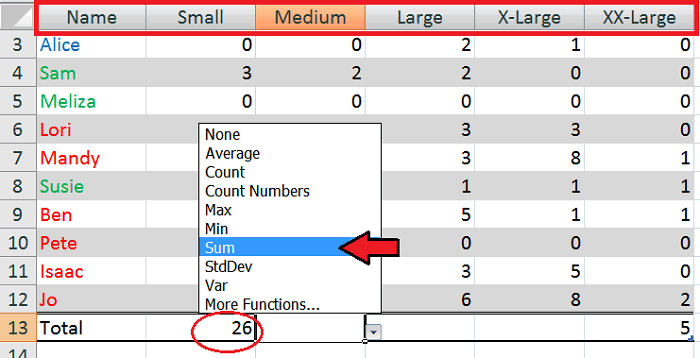
Kuhitimisha na utendaji wa Excel
Katika picha ya skrini hapo juu, unaweza kuona meza yetu. Hebu kwanza tufanye muhtasari wa saizi zote za T-shirt kibinafsi. Ikiwa unatumia masafa ya data ili kufikia lengo hili, itabidi uweke mwenyewe fomula zote. Ikiwa utaunda meza, basi mzigo huu wa mzigo hautakuwepo tena. Inatosha tu kuingiza kipengee kimoja, na baada ya hapo mstari na jumla utazalishwa na yenyewe.
Ifuatayo, bonyeza kulia mahali popote. Menyu ibukizi inaonekana na kipengee cha "Jedwali". Ina chaguo "jumla ya safu", ambayo unahitaji kuwezesha. Inaweza pia kuongezwa kupitia mjenzi.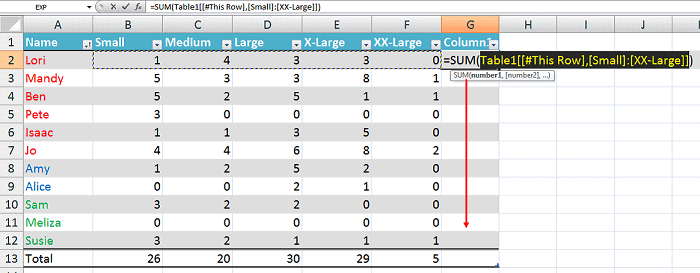
Zaidi ya hayo, safu iliyo na jumla inaonekana chini ya jedwali. Ukifungua menyu kunjuzi, unaweza kuona mipangilio ifuatayo hapo:
- Wastani.
- Kiasi.
- Upeo wa juu.
- kupotoka kwa kukabiliana.
Na mengi zaidi. Ili kufikia kazi ambazo hazijajumuishwa kwenye orodha hapo juu, unahitaji kubofya kipengee cha "Kazi zingine". Hapa ni rahisi kwamba anuwai imedhamiriwa kiatomati. Tumechagua kazi SUM, kwa sababu kwa upande wetu tunahitaji kujua ngapi T-shirts ziliuzwa kwa jumla.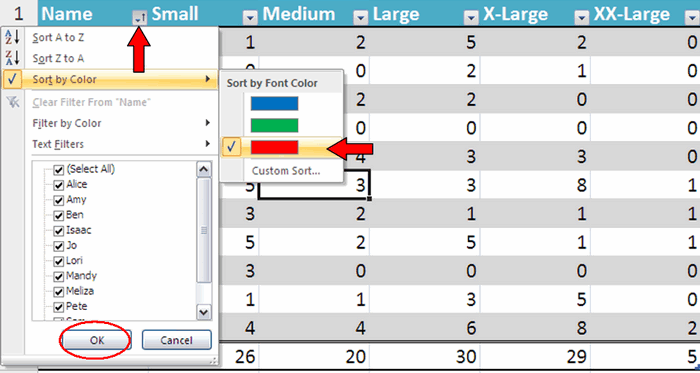
Uingizaji wa fomula kiotomatiki
Excel ni programu nzuri sana. Mtumiaji anaweza hata asijue kuwa anajaribu kutabiri vitendo vyake vifuatavyo. Tumeongeza safu hadi mwisho wa jedwali ili kuchanganua matokeo ya mauzo kwa kila mnunuzi. Baada ya kuingiza formula kwenye safu ya kwanza, inakiliwa mara moja kwa seli zingine zote, na kisha safu nzima hujazwa na maadili tunayohitaji. Raha?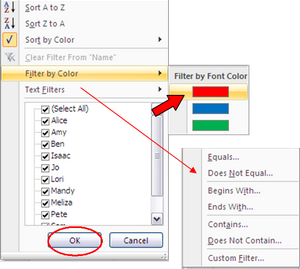
kazi ya kupanga
Watu wengi hutumia menyu ya muktadha kutumia hii au kazi hiyo. Kuna karibu vitendo vyote ambavyo katika hali nyingi zinahitajika kufanywa. Ikiwa unatumia meza mahiri, basi utendakazi hupanuka zaidi.
Kwa mfano, tunahitaji kuangalia ni nani ambaye tayari amehamisha malipo ya mapema. Ili kufanya hivyo, unahitaji kupanga data kwa safu ya kwanza. Hebu tufanye muundo wa maandishi kwa namna ambayo inawezekana kuelewa ni nani tayari amefanya malipo, ambaye hana, na ambaye hajatoa nyaraka muhimu kwa hili. Ya kwanza itawekwa alama ya kijani, ya pili nyekundu, na ya tatu ya bluu. Na tuseme tunakabiliwa na kazi ya kuwaweka pamoja.
Kwa kuongeza, Excel inaweza kukufanyia kila kitu.
Kwanza unahitaji kubofya menyu ya kushuka iliyo karibu na kichwa cha safu ya "Jina" na ubofye kipengee "Panga kwa rangi" na uchague rangi nyekundu ya fonti.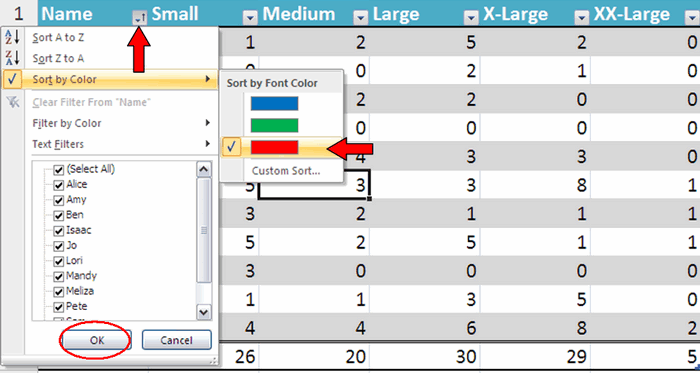
Kila kitu, sasa habari kuhusu nani aliyefanya malipo imewasilishwa kwa uwazi.
Filtration
Inawezekana pia kubinafsisha onyesho na kufichwa kwa habari fulani ya jedwali. Kwa mfano, ikiwa unataka kuonyesha watu hao tu ambao hawajalipa, unaweza kuchuja data kwa rangi hii. Kuchuja kwa vigezo vingine pia kunawezekana.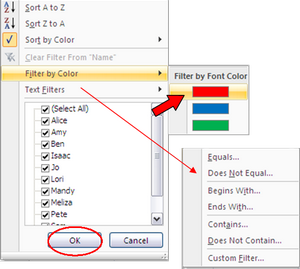
Hitimisho
Kwa hivyo, lahajedwali mahiri katika Excel zitatumika kama wasaidizi wazuri wa kutatua shida zozote ambazo lazima ukabiliane nazo.